Obținerea unui dispozitiv vechi, fie el iPhone, iPad sau iPod touch, este adesea un eveniment important pentru tinerii pasionați de tehnologie. Pentru a se bucura pe deplin de el, copiii au nevoie de un ID Apple propriu. Acesta este esențial pentru a accesa App Store, pentru a utiliza iCloud și pentru a permite Apple să diferențieze utilizatorii. Folosirea ID-ului Apple al unui părinte poate crea confuzii și probleme.
Odată creat ID-ul Apple al copilului, îl poți integra în „familie”. Acest lucru îți oferă control asupra contului și permite procesarea plăților din App Store prin metoda ta de plată preferată.
Iată pașii simpli pentru a realiza acest lucru:
Pașii pentru Crearea unui ID Apple pentru Copii
1. Accesați Setările: Deschide aplicația Setări de pe dispozitivul tău și apasă pe numele tău, care se află în partea de sus a ecranului.
2. Intrați în Partajarea Familiei: Atinge opțiunea „Partajare în familie” pentru a accesa ecranul de gestionare a conturilor asociate cu ID-ul tău Apple.
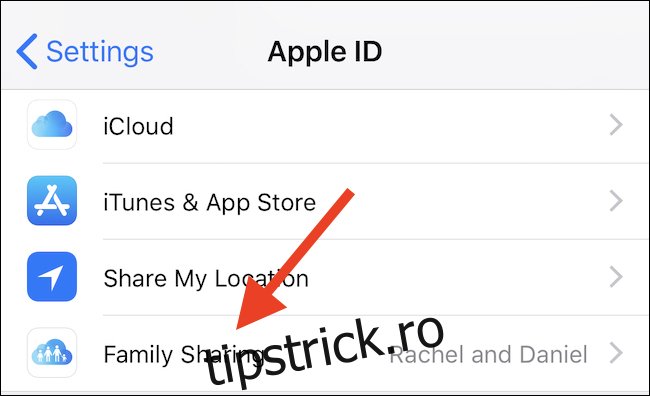
3. Adăugați un Membru al Familiei: Alege „Adăugați un membru al familiei”, apoi selectează „Creați un cont pentru copil”.
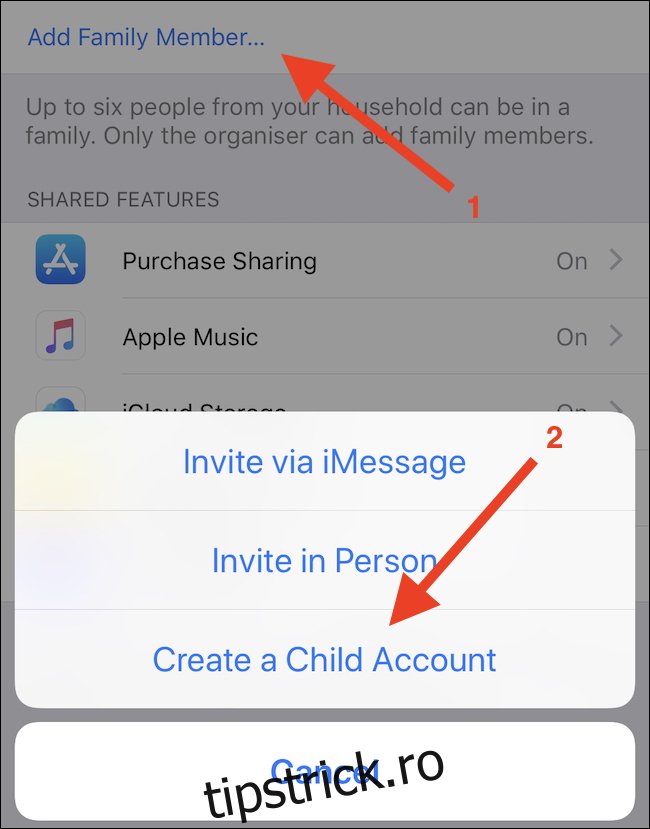
4. Începeți Crearea Contului: Vei vedea un ecran care explică că vei fi ghidat prin crearea contului copilului, care va fi automat adăugat în familia ta. Apasă „Următorul”.
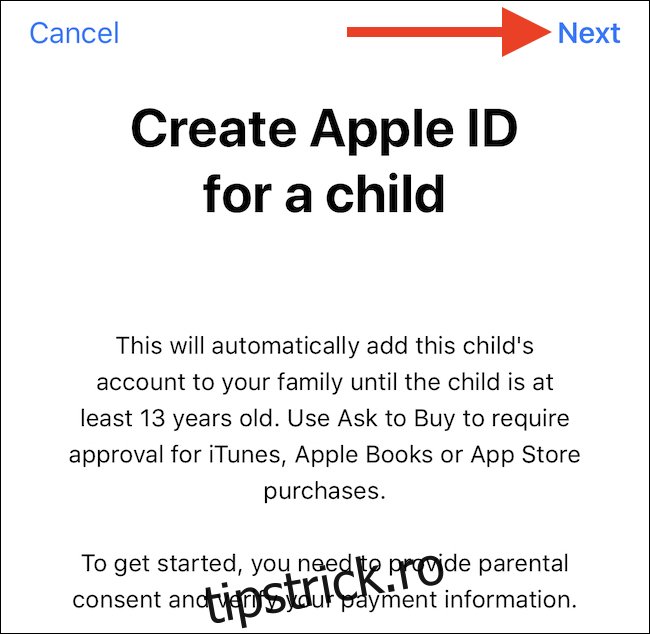
5. Introduceți Data Nașterii: Introdu ziua de naștere a copilului și apasă „Următorul”.
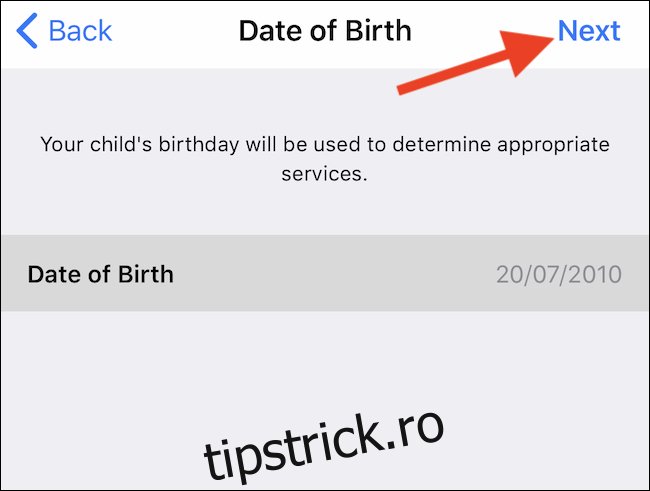
6. Acordul de Confidențialitate: Revizuiește „Parental Privacy Disclosure” și, dacă ești de acord, apasă „De acord”.
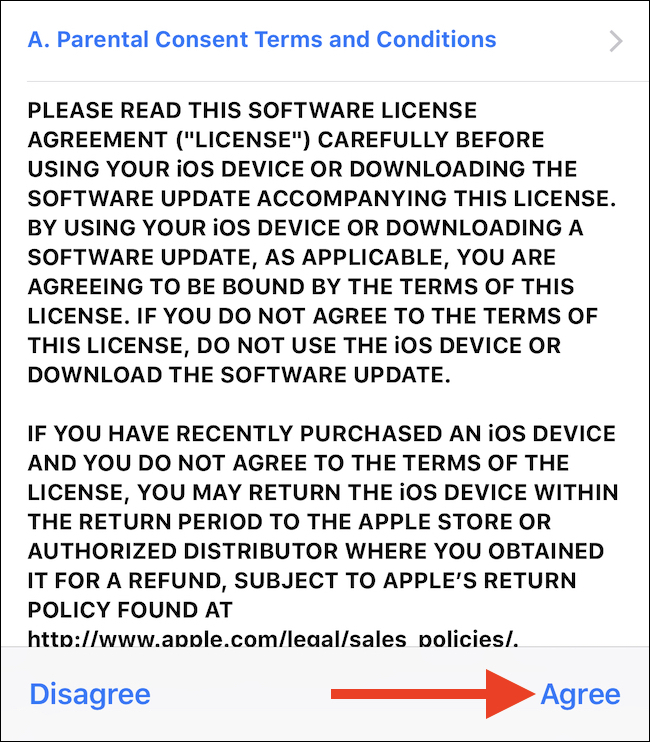
7. Verificarea Plății: Introdu codul de securitate (CVV) al cardului asociat cu ID-ul tău Apple. Dacă nu ai un card asociat, va trebui să adaugi unul. Atinge „Următorul” după ce ai terminat.
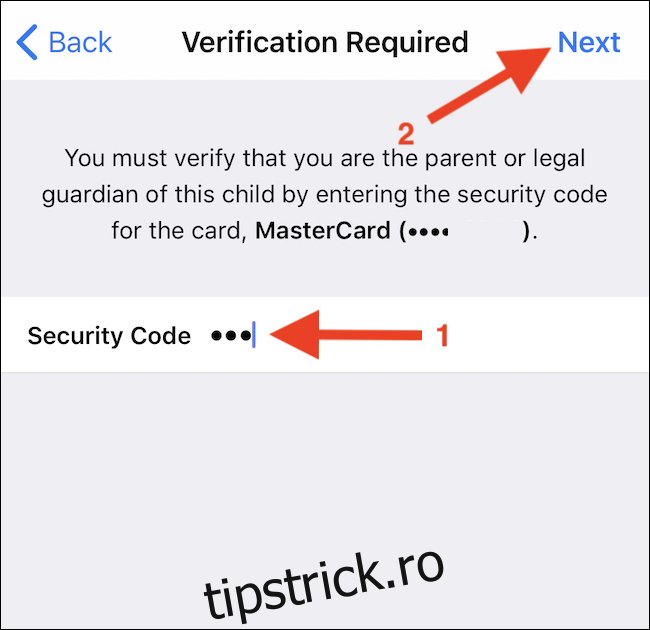
8. Introduceți Numele Copilului: Introdu numele copilului și apasă „Următorul”.
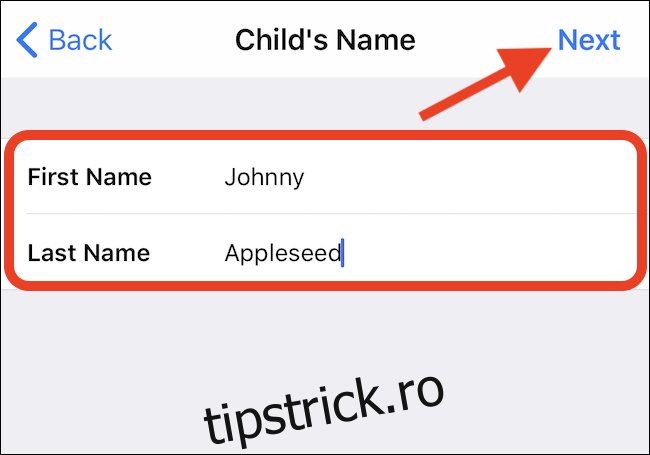
9. Alegeți un Nume de Utilizator: Acum poți alege un nume de utilizator pentru adresa de e-mail iCloud a copilului. Introdu un nume unic și apasă „Următorul”.
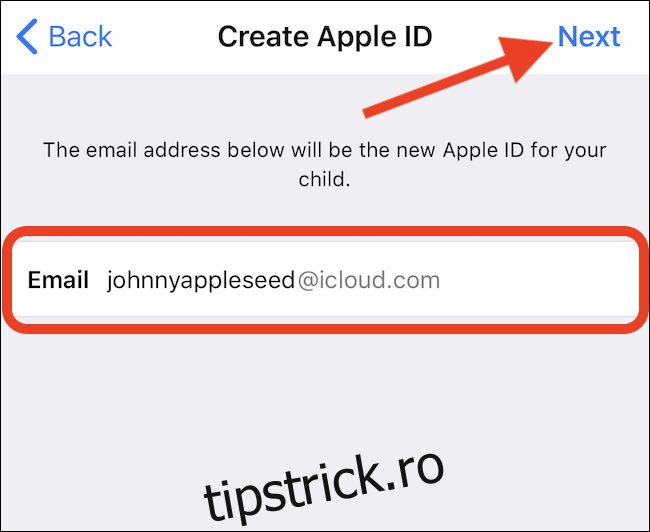
10. Întrebări de Securitate: Următoarele ecrane te vor solicita să alegi trei întrebări de securitate și să oferi răspunsuri. Acestea vor fi necesare pentru a debloca contul în caz de pierdere a parolei. Alege întrebări și răspunsuri pe care tu și copilul le veți reține.
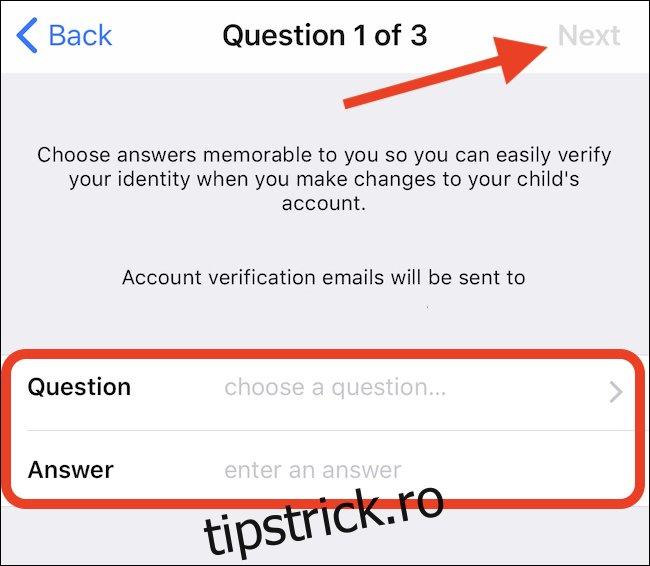
11. Aprobarea Achizițiilor: Vei fi întrebat dacă dorești ca achizițiile copilului să necesite aprobarea ta. Recomandăm să activezi această opțiune.
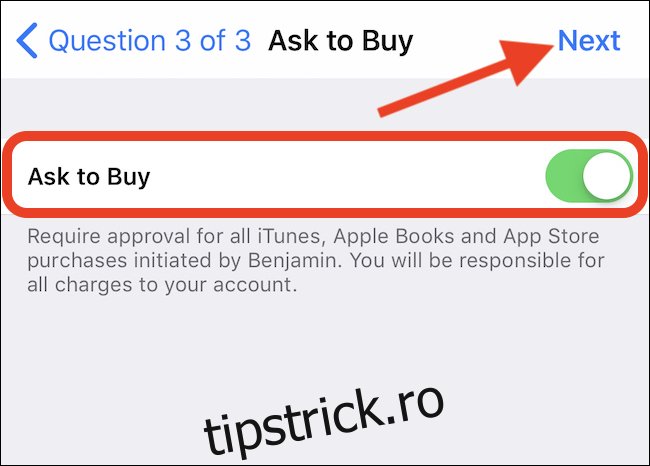
12. Finalizați Procesul: În final, examinează Termenii și Condițiile și apasă „De acord” pentru a finaliza procesul.
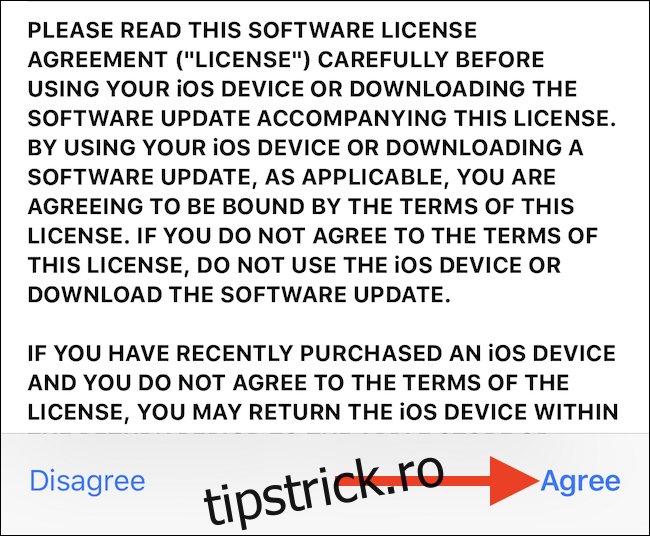
Felicitări, ai creat cu succes un ID Apple pentru copilul tău! Acum, acesta se poate bucura de dispozitivul său nou, având acces la toate funcțiile sale, sub supravegherea ta.